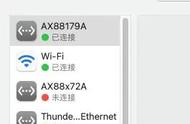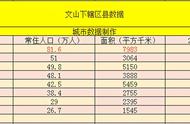Mac电脑遭遇WiFi困境:连接成功却无法上网?
在现代社会,互联网已成为人们生活和工作的必需品。对于Mac电脑用户来说,稳定的WiFi连接是高效工作和愉快娱乐的保障。然而,当Mac电脑显示已连接到WiFi却无法上网时,这可能会让人感到焦虑和沮丧。本文将针对这一问题,提供一些实用的解决方案和建议。

一、诊断网络连接问题
- 检查网络设置:首先,确认您的Mac电脑的网络设置是否正确。点击屏幕右上角的WiFi图标,选择“打开网络偏好设置”,确保已选中的网络连接是您的目标WiFi,并检查其配置是否正确。
- 重启网络设备:尝试重启您的路由器或调制解调器。长时间运行可能导致网络设备出现临时故障,重启可能解决问题。
- 测试网络连接:在Mac上打开浏览器,尝试访问多个网站,以确定问题是仅限于某个网站还是所有网站都无法访问。同时,可以尝试使用其他设备连接同一WiFi,检查网络是否正常。

二、解决Mac电脑WiFi连接问题
- 忘记并重新连接WiFi:在Mac的网络偏好设置中,找到已连接的WiFi,点击“-”号将其移除,然后重新搜索并连接该WiFi。
- 更新系统和软件:确保您的Mac系统和相关软件都是最新版本。系统更新可能包含修复网络问题的补丁。
- 重置网络设置:如果以上方法均无效,可以尝试重置Mac的网络设置。在网络偏好设置中,选择“位置”菜单下的“编辑位置”,点击“ ”号创建一个新的位置,然后尝试连接WiFi。这将重置您的网络配置,可能有助于解决问题。
- 使用网络诊断工具:Mac电脑内置了网络诊断工具,可以帮助用户诊断和修复网络连接问题。点击WiFi图标,选择“诊断”,按照提示进行操作。


三、寻求专业帮助
如果以上方法均无法解决问题,您可能需要寻求专业帮助。联系Apple官方客服或前往Apple授权维修点,让专业技术人员帮助您解决WiFi连接问题。

四、预防措施与建议
- 定期更新系统和软件:保持您的Mac系统和软件处于最新状态,以获取最新的安全补丁和功能改进。
- 避免使用不安全的网络:为了保护您的隐私和数据安全,尽量避免连接不受信任的公共WiFi网络。
- 使用VPN或代理服务器:如果您经常需要在不安全的网络环境下工作,可以考虑使用VPN(虚拟专用网络)或代理服务器来增加一层安全防护。
- 备份重要数据:定期备份您的Mac电脑上的重要数据,以防万一出现问题时造成数据丢失。
总之,当您的Mac电脑遇到WiFi连接成功但无法上网的问题时,不必过于紧张。按照本文提供的步骤进行诊断和修复,大多数情况下都能找到问题的根源并成功解决。同时,采取一些预防措施和建议,可以降低未来遇到类似问题的风险。
,